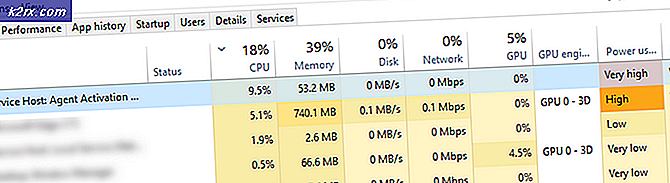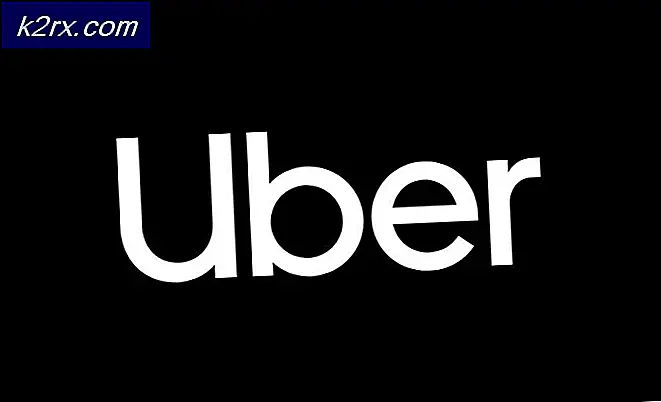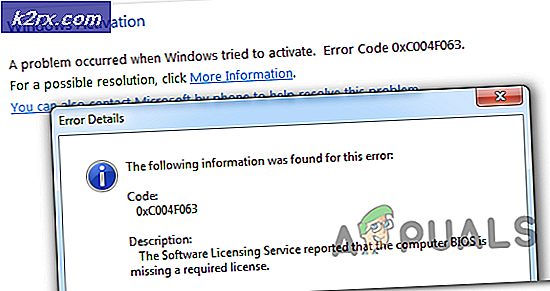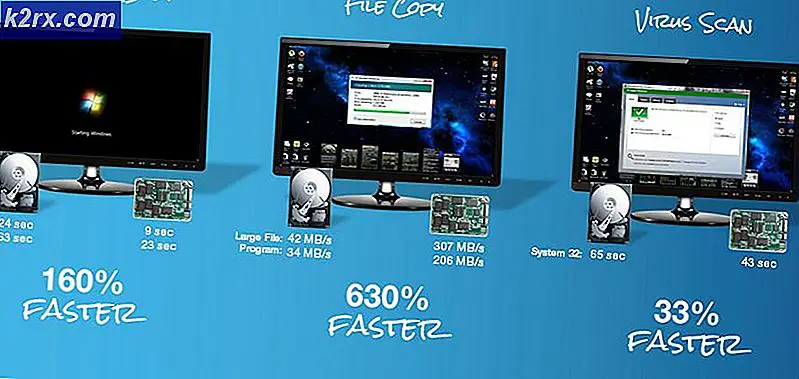Microsoft Edge'de Tüm Sekmelerin Kapatılmasını Etkinleştirme
Microsoft Edge'de şu anda birden çok sekme açıksa ve bir kullanıcı tarayıcıyı kapatmaya çalışırsa, tüm sekmeleri kapatmak isteyip istemediğinizi onaylamak için bir iletişim kutusu gösterir. Bu komut, aynı anda birden çok sekme açıksa kullanıcının yanlışlıkla tarayıcıyı kapatmasını önlemeye yardımcı olur. Bu diyalog kutusu, yanlışlıkla veya kasıtlı olarak tüm sekmeleri her zaman kapat seçeneğini işaretlerseniz ve Tümünü kapat seçeneğini tıklatırsanız kalıcı olarak devre dışı bırakılabilir. Bu, Microsoft Edge'in bu diyaloğu bir daha göstermeyeceği ve Microsoft Edge'i kapattığınız zaman tüm sekmelerinizin otomatik olarak kapanmayacağı anlamına gelir.
Yukarıda belirtilen seçeneği geri yüklemek isterseniz, Microsoft Edge'in bu onay iletişim kutusunu tekrar etkinleştirmek için kendi ayarlarında herhangi bir seçenek sağlamadığı için kayıt defteri ayarlarına girmelisiniz.
Tüm sekmeleri kapatmak istediğinizde etkinleştirmek için aşağıda açıklanan yöntemi izleyin. Komut istemi.
Microsoft Edge'den ayarları temizlemeyi denemediyseniz, aşağıda verilen adımları izleyin. Bu çözüm kullanıcıların çoğunluğu için işe yaramadı, ancak birkaç tanesi için çalıştı. Bu nedenle, karmaşık kayıt defteri düzenlemesini içeren yönteme derinlemesine dalmadan önce aşağıdaki adımları izleyin.
- Microsoft kenarını aç
- Daha fazla seçenek (sağ üst köşede üç nokta) seçeneğini tıklayın.
- Ayarlar Seç
- Tarama geçmişini temizle altında neyin temizleneceğini seç'i tıklayın.
- Kutu açılır pencere istisnalarını kontrol edin ve temizle'yi tıklayın.
Sorununuzu çözüp çözmediğini kontrol edin.
Yöntem 1: Kayıt defterinde küçük bir değişiklik yapma
Onay iletişim kutusunu etkinleştirmek için Microsoft Edge ayarlarını değiştirmek için, Windows kayıt defteri ayarlarını açmanız ve bazı değerleri burada değiştirmeniz gerekir. AskToCloseAllTabs kayıt defteri anahtarı size hızlı iletişim diyaloğunu göstermekten sorumludur. Tüm sekmeleri kapatmak istediğinizi göstermez mi? Eğer 0 değeri varsa, diyaloğu diyalog gösterecektir. Öte yandan, bu kayıt defteri anahtarının değerini değiştirmek bizim için sorunu çözecektir.
Tüm sekmeleri kapatmak istediğinizi etkinleştirmek için takip etmeniz gereken adımlar bunlardır. Microsoft Edge'de iletişim kutusu.
- Windows tuşunu basılı tutun ve R tuşuna basın.
- Regedit yazın ve Enter'a basın
- Şimdi, bu adrese gidin HKEY_CURRENT_USER \ Software \ Classes \ LocalSettings \ Software \ Microsoft \ Windows \ CurrentVersion \ AppContainer \ Storage \ microsoft.microsoftedge_8wekyb3d8bbwe \ MicrosoftEdge \ Main . Orada nasıl gezineceğinizi bilmiyorsanız, aşağıda verilen adımları izleyin.
- Sol bölmeden HKEY_CURRENT_USER öğesini bulup çift tıklayın
- Sol bölmeden Yazılım'ı bulun ve çift tıklatın.
- Sol bölmeden Sınıfları bulup çift tıklayın
- Sol bölmeden LocalSettings öğesini bulup çift tıklayın
- Sol bölmeden Yazılım'ı bulun ve çift tıklatın.
- Sol bölmeden Microsoft'u bulun ve çift tıklatın.
- Sol bölmeden Windows bulun ve çift tıklayın
- Sol bölmeden CurrentVersion öğesini bulup çift tıklayın
- Sol bölmeden AppContainer öğesini bulup çift tıklayın
- Sol bölmeden Depolama'yı bulup çift tıklayın
- Sol bölmeden microsoftedge_8wekyb3d8bbwe dosyasını bulun ve çift tıklatın
- Sol bölmeden MicrosoftEdge öğesini bulup çift tıklayın.
- Sol bölmeden Ana'i bulup seçin
- AskToCloseAllTabs (sağ bölmeden) adlı girişi bulun ve çift tıklatın.
- Bir diyalog kutusu açılacak, Değer veri metin kutusundaki değeri 0'dan 1'e değiştirecek
- Tamam'a tıklayın ve kayıt defteri düzenleyicisinden çıkın
Tüm sekmeleri kapatmak istediğinizi geri yüklemek için yapmanız gereken tek şey bu mu? Microsoft Edge'de sor.
PRO TIP: Sorun bilgisayarınız veya dizüstü bilgisayar / dizüstü bilgisayar ile yapılmışsa, depoları tarayabilen ve bozuk ve eksik dosyaları değiştirebilen Reimage Plus Yazılımı'nı kullanmayı denemeniz gerekir. Bu, çoğu durumda, sorunun sistem bozulmasından kaynaklandığı yerlerde çalışır. Reimage Plus'ı tıklayarak buraya tıklayarak indirebilirsiniz.